スマホで簡単取引!ビットフライヤーアプリの使い方・設定方法まとめ
さっちゃん

国内仮想通貨取引所のbitFlyer(ビットフライヤー)にはiOS、Androidに対応した公式スマホアプリがあります。
アプリをインストールしておけば、毎回パソコンを開かなくてもスマホ1つで簡単に取引が可能です。
こちらのページでは、bitFlyerのアプリ(bitFlyerウォレット)の基本的な使い方についてまとめています。
これを読めばスマホからでも簡単にbitFlyerを利用することができるようになります。
目次
bitFlyer(ビットフライヤー)アプリの特徴・注意点を確認しておこう!
bitFlyerのアプリをダウンロードして使い始める前に、まずはビットフライヤーアプリの基本的な特徴や注意点について確認しておきましょう。
そのアプリの特性を理解したうえで使うことが大切です。
アプリは挙動が重いという評判が多い…
厳しいな…ビットコイン落ちてることよりビットフライヤーのアプリ重すぎてタップすら反応しないのがやばい!建玉増えてるからアプリのせいで注文できないとなればダメージ広がりそう。最悪価格落ちてもいいけど今はやめてと神頼みするしかない展開… #bffx
— SQ (@SQz000) 2018年6月28日
あとquoinさんよりやっぱり圧倒的ビッフラ使いやすいよね!人気なのわかる! #bitFlyer
— まい🧜♀️🧜♂️仮想通貨 (@maiohana_0) 2018年7月4日
twitterの評判ではアプリは重いことが多々あるらしく注文が入りにくいこともあるようです。
自分の意図した注文が入らないと思わぬ損失を招く可能性があるので注意ですね。
損益グラフは見やすいと評判が良い
ビットフライヤーの日次損益グラフいいなぁ。
口座開設再開したら開設したい— chemi (@chemi_agri) 2018年9月12日
ビットフライヤーって、損益グラフでるから自分の分析しやすいよね。
— ぎゅうにく (@ushinotubuyaki) 2018年3月13日
ビットフライヤーを使うことの大きなメリットとして損益がわかりやすいグラフが表示されます。
グラフが表示されることによって資産の推移を一目で把握することができますね!
偽物・フェイクアプリには気を付けよう
googleplayにはフェイクアプリが存在していることがあるという報告があります。
大事な資金を失うことにもなりかねないので、必ず公式サイトからダウンロードしましょう!
- Check
- これはbitFlyerに限ったことではなく、仮想通貨関連のアプリをダウンロード・インストールする際には必ずチェックするようにしましょう。
bitFlyer(ビットフライヤー)アプリをダウンロード・インストールして起動してみよう
bitFlyerアプリの特徴や注意点について確認してきました。
それでは、実際にダウンロード・インストールしてみましょう。
bitFlyer公式アプリのダウンロードはAppstore・GooglePlayからできる
iOS端末を利用している人はAppStore、Android端末を利用している人はGooglePlayからダウンロードできます。
フェイクアプリのダウンロードを防ぐためにも、以下のリンクからインストールしましょう。
アプリをインストールしたらログインしてセキュリティ設定を強化しよう
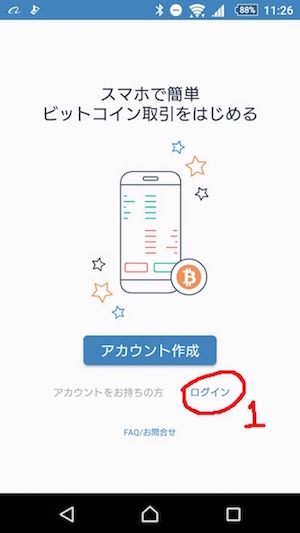
初めてアプリを開くと画像のような画面が表示されます。ログインをタップして次に進みます。

アプリを開くと左側の画像のページが表示されるので番号順にログインをします。

左上のホーム画面からアカウントをタップします。

するとマイアカウントが表示されるので設定をタップします。
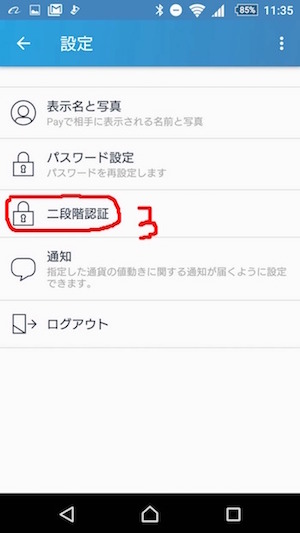
設定の中から二段階認証をタップして設定を行い完了です。
それからセキュリティのため上記の方法で二段階認証を設定するようにしましょう!
bitFlyer(ビットフライヤー)のアプリの基本的な使い方を図解!
bitFlyerのアプリをインストールして基本的なセキュリティ設定を済ませたら、実際に使い方について確認していきましょう!
アプリからの入出金、販売所・取引所の使い方、Lightningの表示の仕方を覚えておけばほとんど問題なく利用することができます。
アプリからbitFlyerに入金・出金する方法を解説!
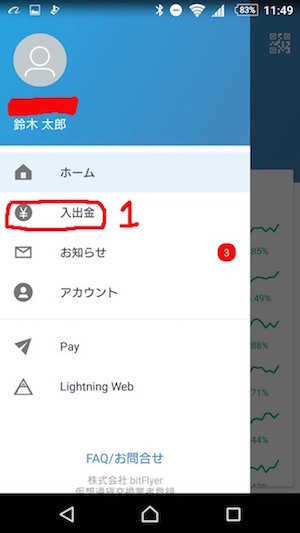
ホームから入出金をタップします。
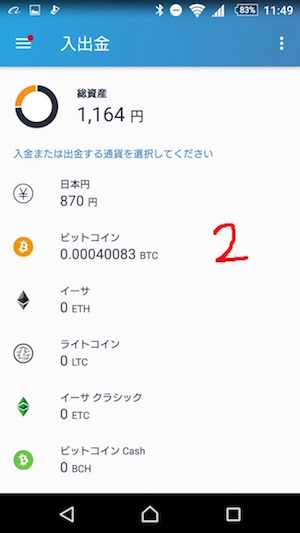
すると通貨を選択する画面が表示されるので入金または出金したい通貨を選択します。
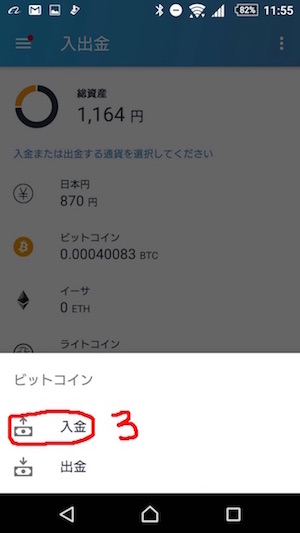
入金する場合は入金を選択します。
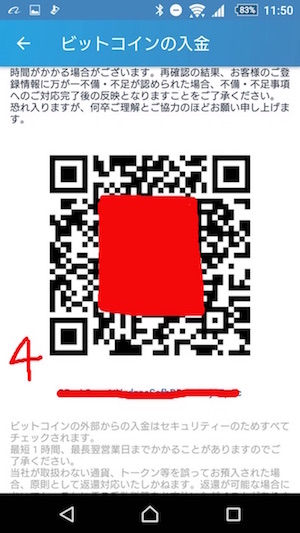
QRコード下に表示されたアドレスを送金元サービスで入力するか、QRコード読み取れば入金作業は完了です。
アプリでの入金は以下の手順で行います。
- 入金手順まとめ
- 入出金
- 入金したい通貨を選択
- 入金
- アドレスをコピーorQR読み取り
この手順でQRコード、入金アドレスを表示することができます。
アドレスを間違えて送金すると資金を失うことになるのでなるべくQRコードで読み取って送金するようにしましょう!
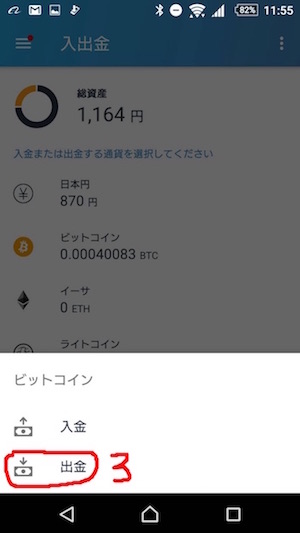
出金したい場合は「出金」をタップします。
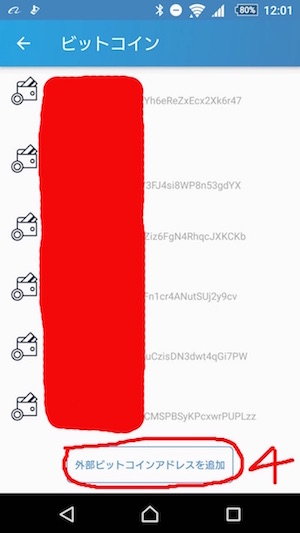
ビットコインアドレスを追加する画面が表示されるので外部ビットコインアドレスを追加をタップします。

ビットコインアドレスを追加する画面が表示されるので、ラベルに名前を入力し、ビットコインアドレスにアドレスを入力します。
- ラベルとは
- わかりやすく名前を付けるものなのでどのように名前を付けても大丈夫です。そのアドレスがどこのアドレスかわかるようにラベルを設定しておきましょう。
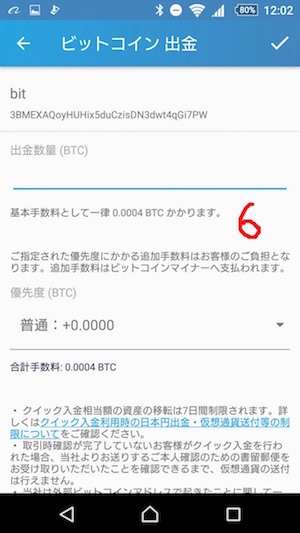
最後に出金数量と優先度を入力して完了です。
- 優先度とは
- 出金の優先度を決めることができます。最高にするとすぐに出金できますが手数料が多くかかってしまうので基本的に普通を選べば問題ありません。急いで出金したい場合は高めに設定しておくと送金が早くなりますよ。
- 出金手順まとめ
- 入出金
- 出金したい通貨を選択
- 出金
- 外部ビットコインアドレスを追加
- 送り先アドレス入力
- 出金数量を入力
bitFlyerアプリの販売所の使い方!手軽に仮想通貨を売り買いできる
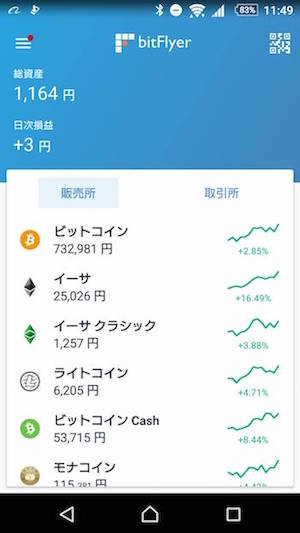
この画面で売買したい通貨を選択します。
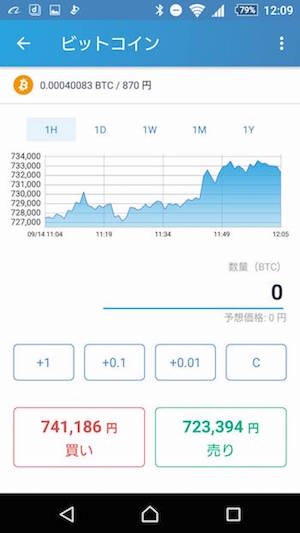
購入したい通貨の量を入力して買いをタップすれば購入が完了します。
bitFlyerには販売所としての機能があり、購入したい通貨を選択して数量を入力し買いボタンを押すだけで通貨の購入ができます。
売りたい場合も同じように操作すれば問題ありません。
bitFlyerアプリの取引所の使い方!ビットコインの買い方・売り方を解説!
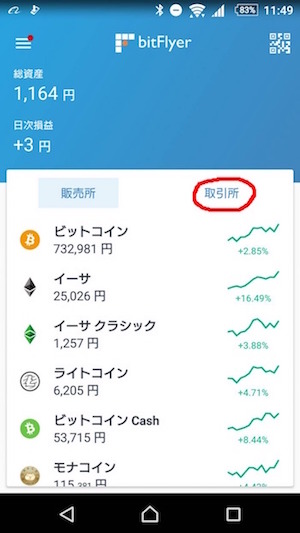
販売所の右の取引所ボタンを押します。
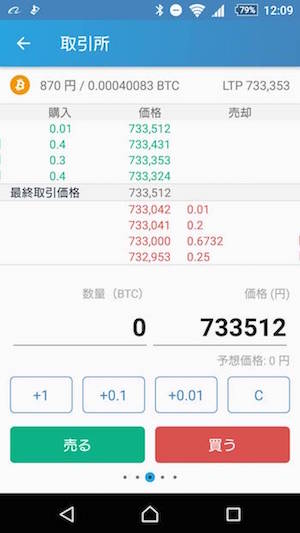
数量を入力して買う、または売るボタンで売買できます。
bitFlyerでは取引所を利用することもできます!
取引所ではユーザーの買いたい額と売りたい額を自由に決めることができます。
青い文字で表示されているのが売りたい人の価格と数量、赤い文字が買いたい人の価格と数量を表しています。
買いたい場合青い文字で表示されている価格と数量を入力することにより即座に取引が成立します!
bitFlyer Lightningを表示させてビットコインFXができる
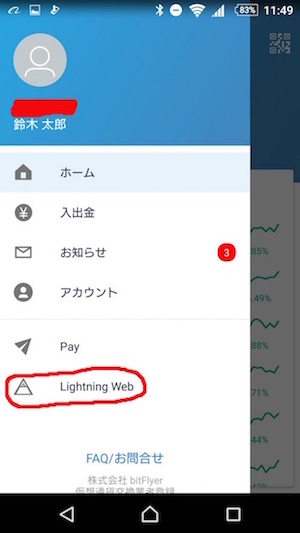
bitFlyerアプリではbitFlyer LightningというFX取引を行うこともできます。
メニューから一番下のLightning Webを選択することでFX取引の画面に移動できます!
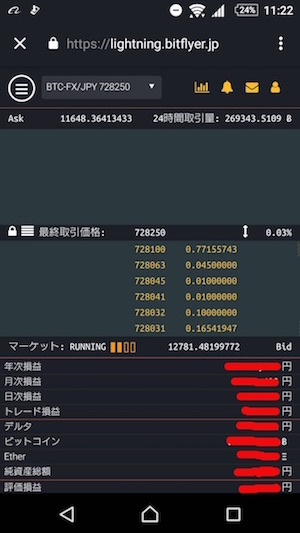
こちらがbitFlyer LightningというFX取引画面になります。
FX取引ではレバレッジという自分の資産以上の取引をすることが可能です。
ただし、リスクがつきものなのでしっかりと理解した上で余剰資金で取引しましょう!
まとめ-ビットフライヤーアプリをインストールしてスマホから手軽に利用しよう
- bitFlyerアプリまとめ
- スマホから入出金はもちろん、販売所や取引所で取引ができる
- 日次・月次の損益がわかりやすい損益グラフを実装
- 挙動が重い点は今後の改善を期待
bitFlyer(ビットフライヤー)アプリのインストール・初期設定方法や基本の使い方について解説してきました。
アプリをダウンロードすることで、スマホからビットフライヤーを利用できるようになります。
出先で値段を確認したり、即座に取引ができたりするようになるので、インストールしておかない手はありませんね!












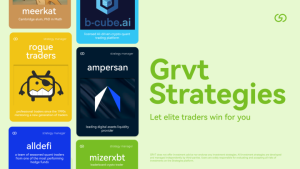

































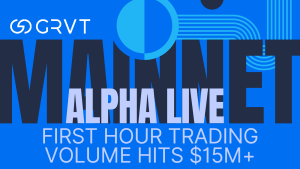


 有料記事
有料記事
















